把照片做成插画
作者:网友整理
汇声绘影安卓版(手机电子相册制作软件) v1.4 最新版 89.98M / 简体中文
点击下载
时光印迹手机安卓版(相册制作app) v1.8.1 免费版 47.74M / 简体中文
点击下载
照片快冲印app(把照片洗出来) v1.3.0 安卓手机版 17.75M / 简体中文
点击下载制作工具:PhotoShop CS
制作过程:
1、在PhotoShop中打开用于制作插画效果的照片。如图1
2、打开的这张彩色照片最好是没有经过任何处理的。在制作前先双击“背景”层,然后在弹出的对话框中将“背景”层命名为“图层1”。
3、按Ctrl+J键,再复制一个“图层1副本”。

4、执行“滤镜”—“纹理”—“颗粒”命令,在弹出的“颗粒”对话框中设置颗粒类型为“斑点”,然后使用鼠标拖动滑块来调整“强度”和“对比度”,并将“对比度”设置为最大。如图2
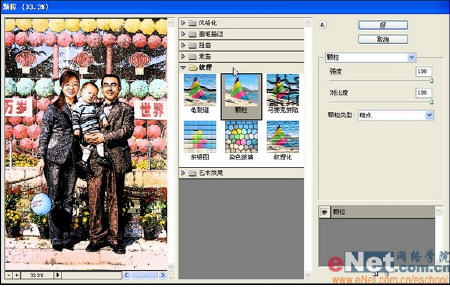
[page]
5、单击“好”键确定后,得到一种类似淡彩画的效果。如图3

6、执行“图像”—“调整”—“色阶”命令,或直接按Ctrl+L键,在弹出的“色阶”对话框中,用鼠标拖动右边的白色三角画快向左移,单击“好”按钮确定,效果如图4。
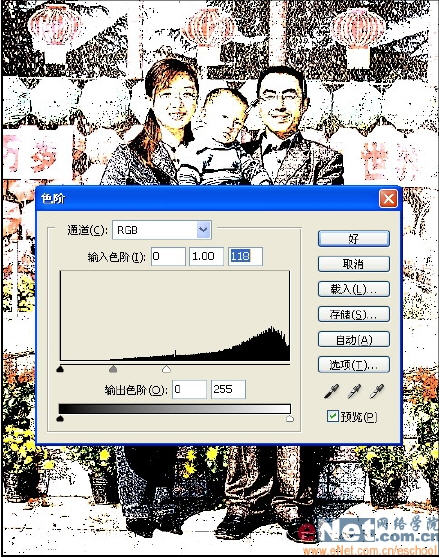
[page]
7、执行“图像”—“调整”—“色相饱和度”命令,或直接按Ctrl+U键,在弹出的“色相饱和度”对话框中,使用鼠标拖动滑块来降低饱和度值,其设置如图5。
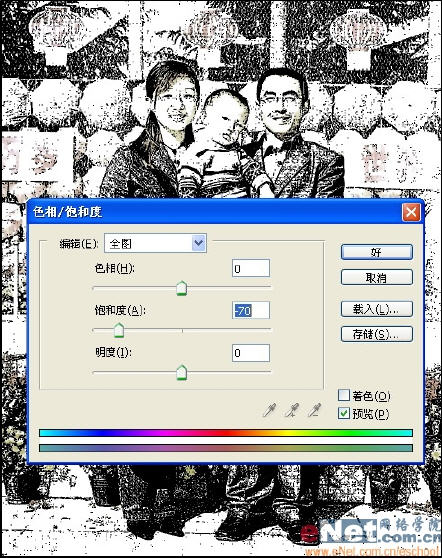
8、最后得到的效果如图6。

加载全部内容